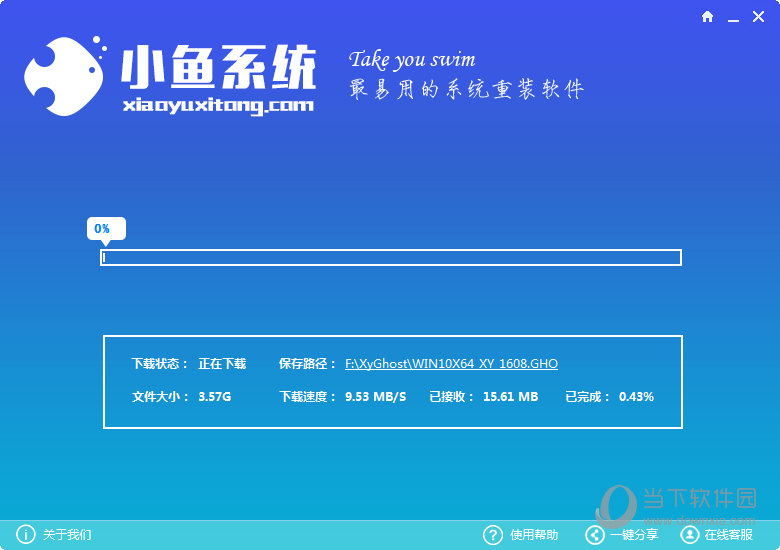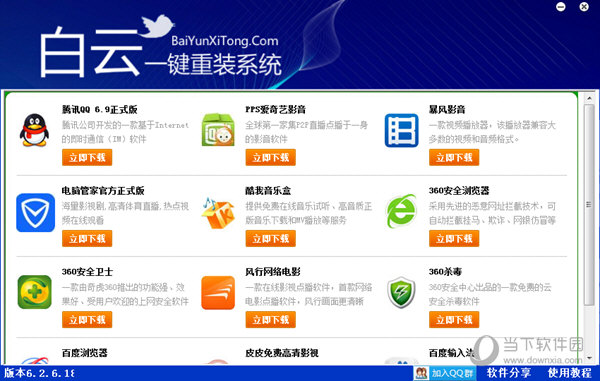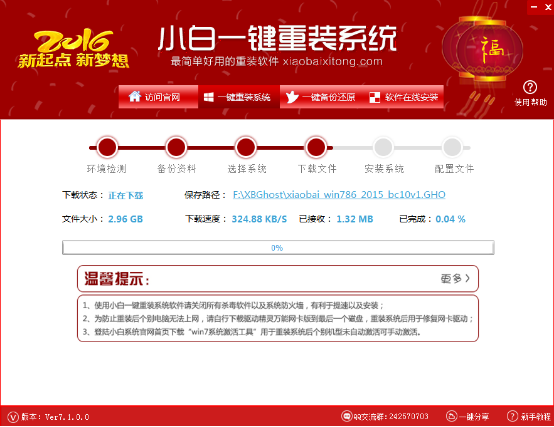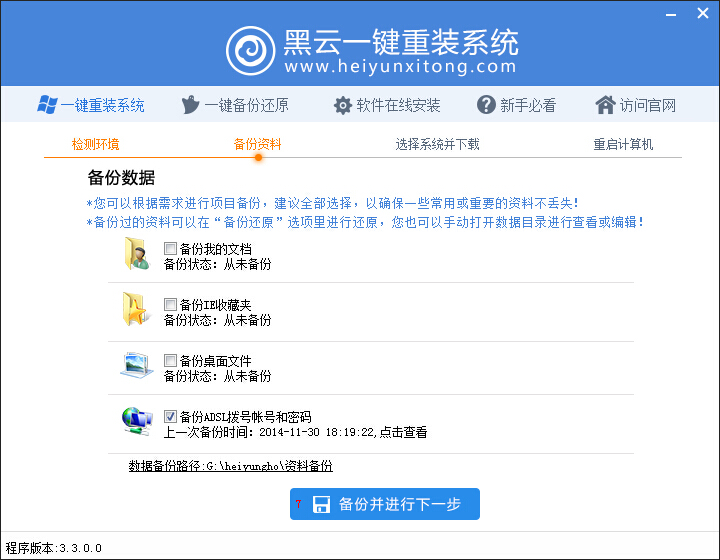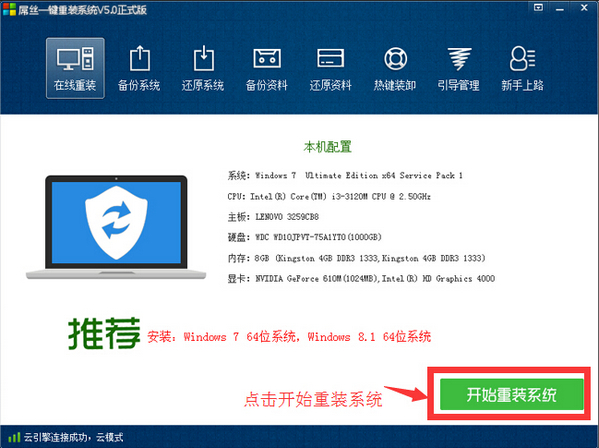硬件过时但要选主流
最先选择的还是处理器,CPU我们选择AMD的羿龙II X2 B53,主频为2.8G,这颗CPU的性能较低,不过我们看中的是它开4核的能力,开核之后变为X4 553,性能会有大幅度的提升,包开核的含运费价格约100元。

可以开核的AMD羿龙II X2 B53
主板要和CPU搭配,按照我们之前对USB 3.0和SATA 3的要求,同时要使用DDR3内存,搭配AM3的CPU插槽,可以完成CPU开核任务,这些都要在主板上体现出来。我们的主板选择的是映泰TA870U3+,含运费价格约为80元。

提供USB 3.0支持DDR 3及SATA 3的映泰主板
显卡最好选择大厂商的卡,我们选择的是华硕的GTX460,1GDDR5的显存,256位宽和192位相比也有更好的性能,在显卡天梯图上位于75-80%的位置,整体符合主机的性能要求,270元的价位也较为合理。
在存储方面,我们选择了金士顿的4G DDR3内存两根组成8G内存,价格为230元,硬盘选择的是希捷7200转的500G硬盘,140元的价位也可以满足整机的预算要求。

华硕GTX 460显卡
电源选择了航嘉睿智285W电源,虽然整体的功率并不高,不过带动我们的平台还是问题不大的,50元的价格也在可以接受的范围。
考虑到对CPU的使用不是特别高,散热器我们初期选用了非常普通的AMD散热器,只要不是长时间满载使用,单纯是开核而不超频的话还是可以压得住的,10元的价格也是非常亲民,不过为了保证静音效果,我们还是重新选择了新的散热器,价格也提升至40元。
机箱的选择一方面要看用户的喜好,收二手机箱也要看运气。因为机箱的体积较大,所以在实体市场购买更加便宜,这就要对外观或价格作出一些取舍。注意在收二手机箱时要收齐螺丝,其他硬件一般是不带螺丝的,这也是避免后期麻烦的步骤。
- 【重装系统】无忧一键重装系统工具V5.8最新版
- 【一键重装系统】系统基地一键重装系统工具V4.0.8极速版
- 【重装系统】魔法猪一键重装系统工具V4.5.0免费版
- 【电脑重装系统】系统之家一键重装系统软件V5.3.5维护版
- 系统重装软件系统之家一键重装V1.3.0维护版
- 系统基地一键重装系统工具极速版V4.2
- 【电脑系统重装】小马一键重装系统V4.0.8装机版
- 黑云一键重装系统软件下载免费版5.9.6
- 【重装系统软件下载】屌丝一键重装系统V9.9.0尊享版
- 【电脑重装系统】黑云一键重装系统软件V4.2免费版
- 雨林木风一键重装系统工具V7.6.8贡献版
- 深度一键重装系统软件V8.8.5简体中文版
- 【电脑重装系统】系统之家一键重装系统V6.0精简版
- 【电脑重装系统】小马一键重装系统V7.5.3
- 小白一键重装系统v10.0.00
- 系统重装步骤
- 一键重装系统win7 64位系统 360一键重装系统详细图文解说教程
- 一键重装系统win8详细图文教程说明 最简单的一键重装系统软件
- 小马一键重装系统详细图文教程 小马一键重装系统安全无毒软件
- 一键重装系统纯净版 win7/64位详细图文教程说明
- 如何重装系统 重装xp系统详细图文教程
- 怎么重装系统 重装windows7系统图文详细说明
- 一键重装系统win7 如何快速重装windows7系统详细图文教程
- 一键重装系统win7 教你如何快速重装Win7系统
- 如何重装win7系统 重装win7系统不再是烦恼
- 重装系统win7旗舰版详细教程 重装系统就是这么简单
- 重装系统详细图文教程 重装Win7系统不在是烦恼
- 重装系统很简单 看重装win7系统教程(图解)
- 重装系统教程(图解) win7重装教详细图文
- 重装系统Win7教程说明和详细步骤(图文)